




我们为服饰、鞋、运动用品和其它带有尺码表格的商品添加了尺码表格虚拟构造函数。请将商品参数添加至表格中,以便买家选择合适的尺寸。
在构造函数中:
您可以自行操作,无需通过客服申请添加表格;
无需一次性全部做完——我们为您保存草稿,以便您随时回来;
尺码表格适应屏幕大小——在预览步骤您可以检验尺码表格在电脑上和智能手机上的外观。
买家将如何看到尺码表格
在商品卡片上将出现Таблица размеров(尺码表格)按键。它的位置:
在服饰类和鞋类中——在尺码选择栏上方;
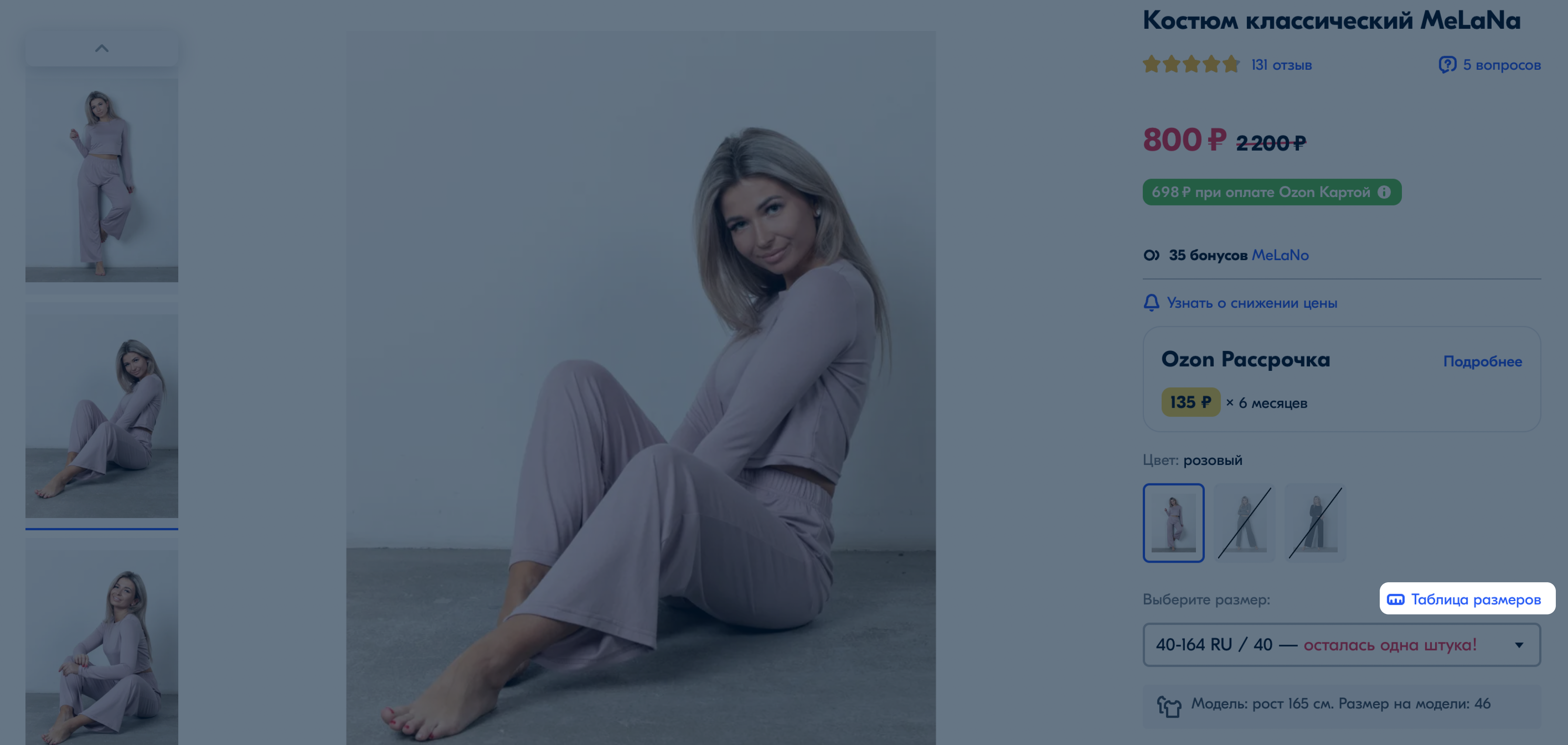
在其它商品中——在属性列表上方。
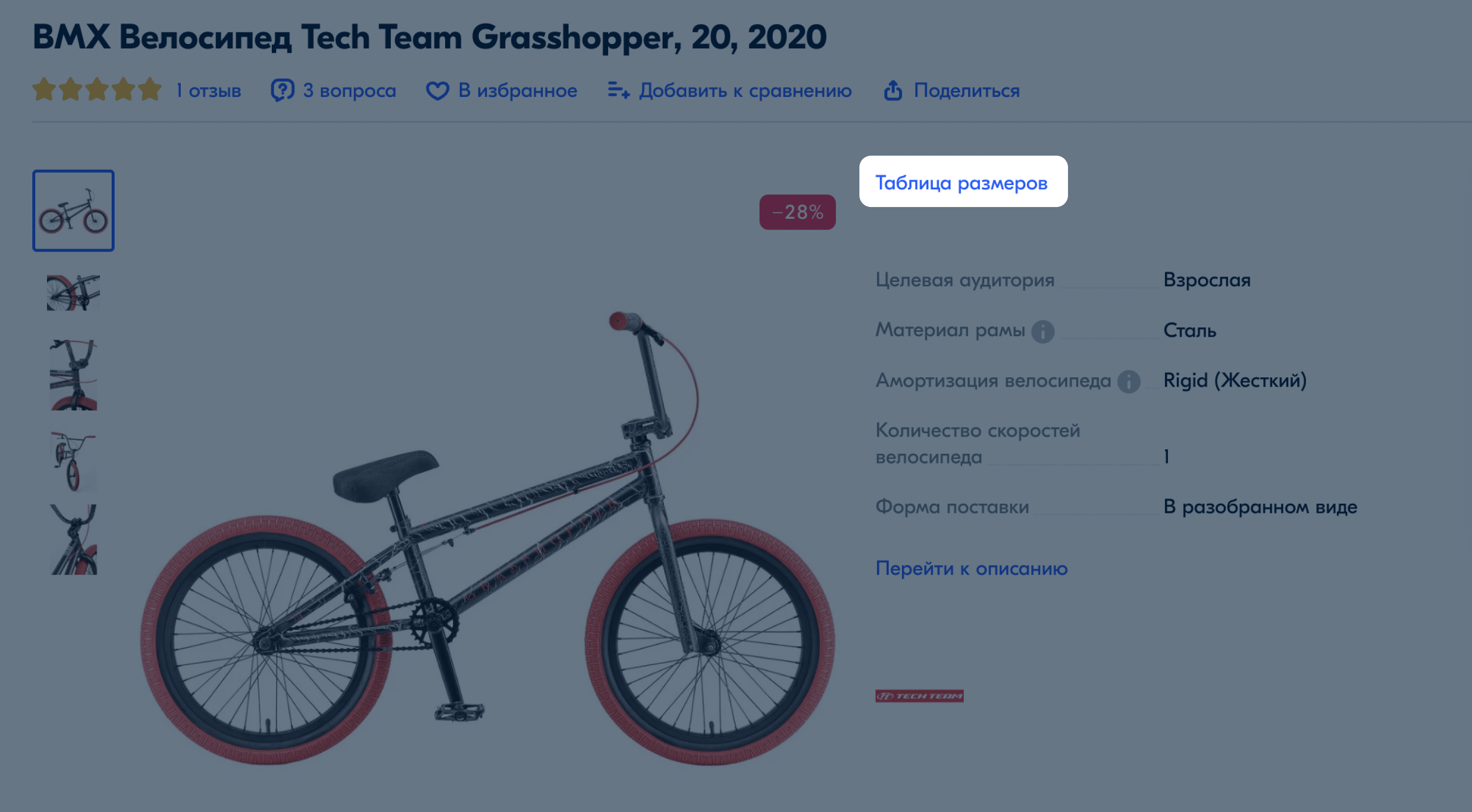
如何使用尺码表格构造函数
第1步,打开构造函数
您可以打开构造函数网站或者从个人中心进入构造函数:
1.打开商品和价格 → 商品列表板块。
2.在所需商品行中点击 ![]() 并选择编辑商品。
并选择编辑商品。
3.打开媒体标签页并在尺寸表格板块中点击打开可视化编辑器。
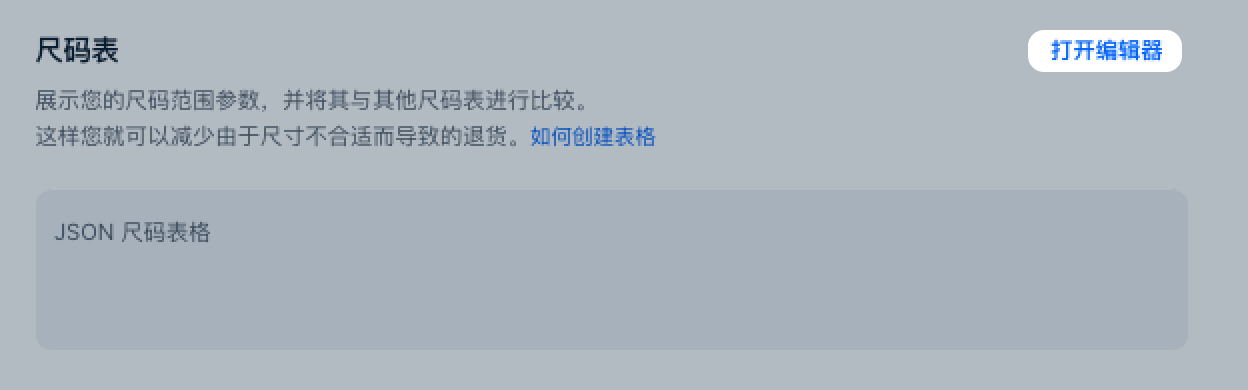
4.点击Создать(创建)。构造函数将在右侧的面板上打开。
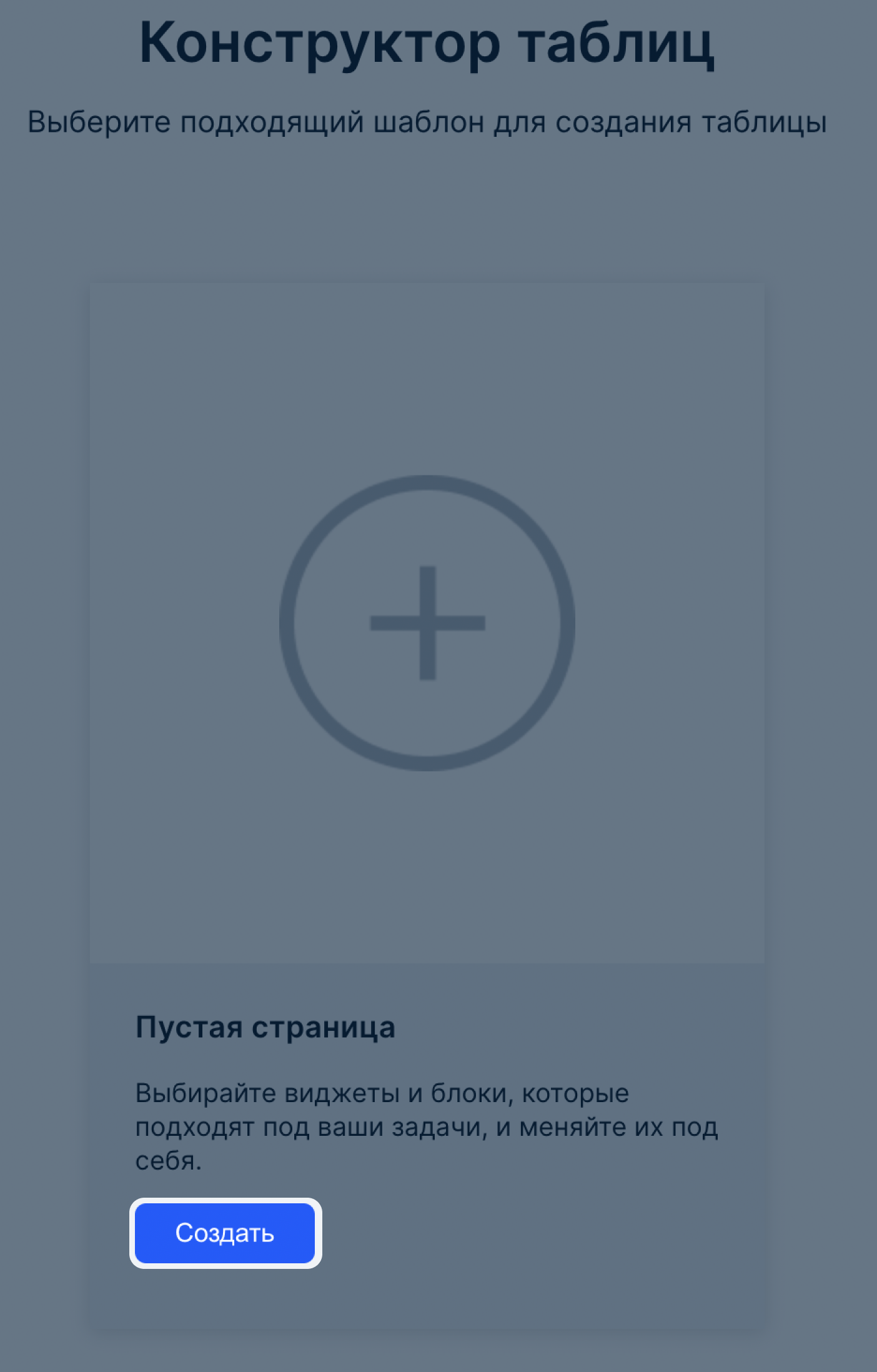
如果您在进行更改后关闭构造函数,浏览器将保存草稿以便您可以稍后继续填写。 如果您在个人中心操作,Ozon将为每件商品保存草稿;而在外部网站上将仅保存最近的版本。
第2步,添加小部件
我们建议您在虚拟编辑程序中创建尺码表格,但您同样可以使用Sandbox(沙盒)标签页——在这里您可以在JSON中填写表格。
在编辑程序中有几种板块:
Таблица(表格)——尺码及体积表格。您可以改变行的名称并在需要时为每一行添加提示信息。
Инструкция по обмерам(测量指南)——针对买家的现成测量建议。该板块的文字无法修改。
Предупреждение(注意事项)——有关您商品特点的额外信息。您可以选择现成选项,也可以自己决定您需要哪些板块:标题和主要文字。
如果您想创建尺码表格,请将任意板块拖至工作区中。板块的数量和顺序随意,但必须至少有一个Таблица(表格)。
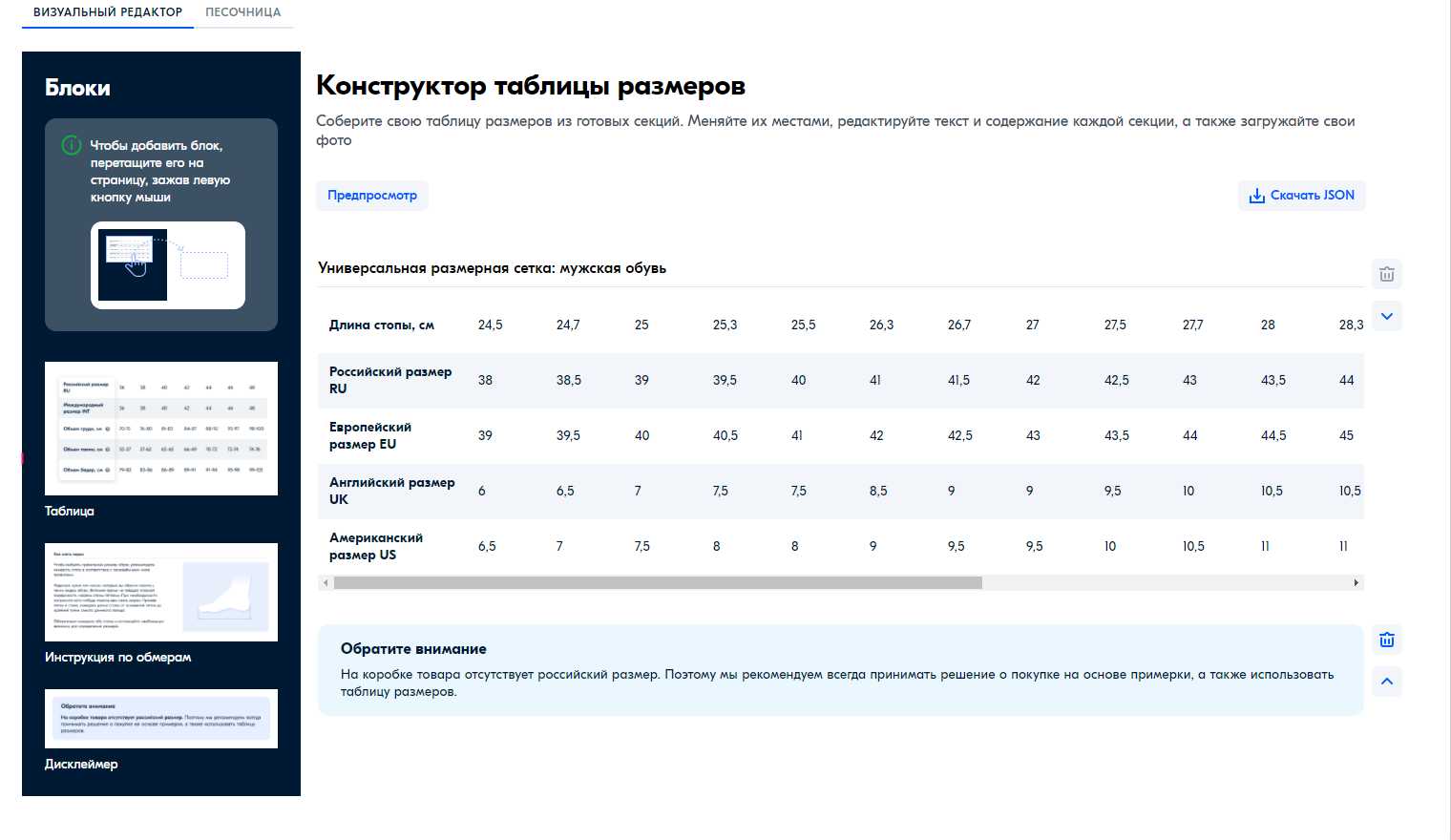
表格板块设置
这是尺码表格中的主要板块,因此它将自动出现在工作区内。如果您想打开设置,请点击任意单元格。
有3种添加内容的方法:
使用通用表格——我们为不同类型的商品准备了不同的模板。
创建自己的表格——在这种情况下您可以从零开始创建表格。
从Excel中加载。
您可以管理表格的内容:
决定是否需要标题——这里有专用的切换器;
编辑文字——请点击单元格;
添加或删除栏——选中纵行并选择操作;
在第一纵行中添加针对参数的提示信息——请添加小旗子并输入文字;
改变行数。 如果您想删除行,请点击 ![]() 。 如果您想添加新行,请点击Добавить строку(添加行)。
。 如果您想添加新行,请点击Добавить строку(添加行)。
请在第一纵行中指出参数,在相邻的纵行中填写相应的数值。参数纵行将被锁定,以便买家在翻阅时始终可以看到它。
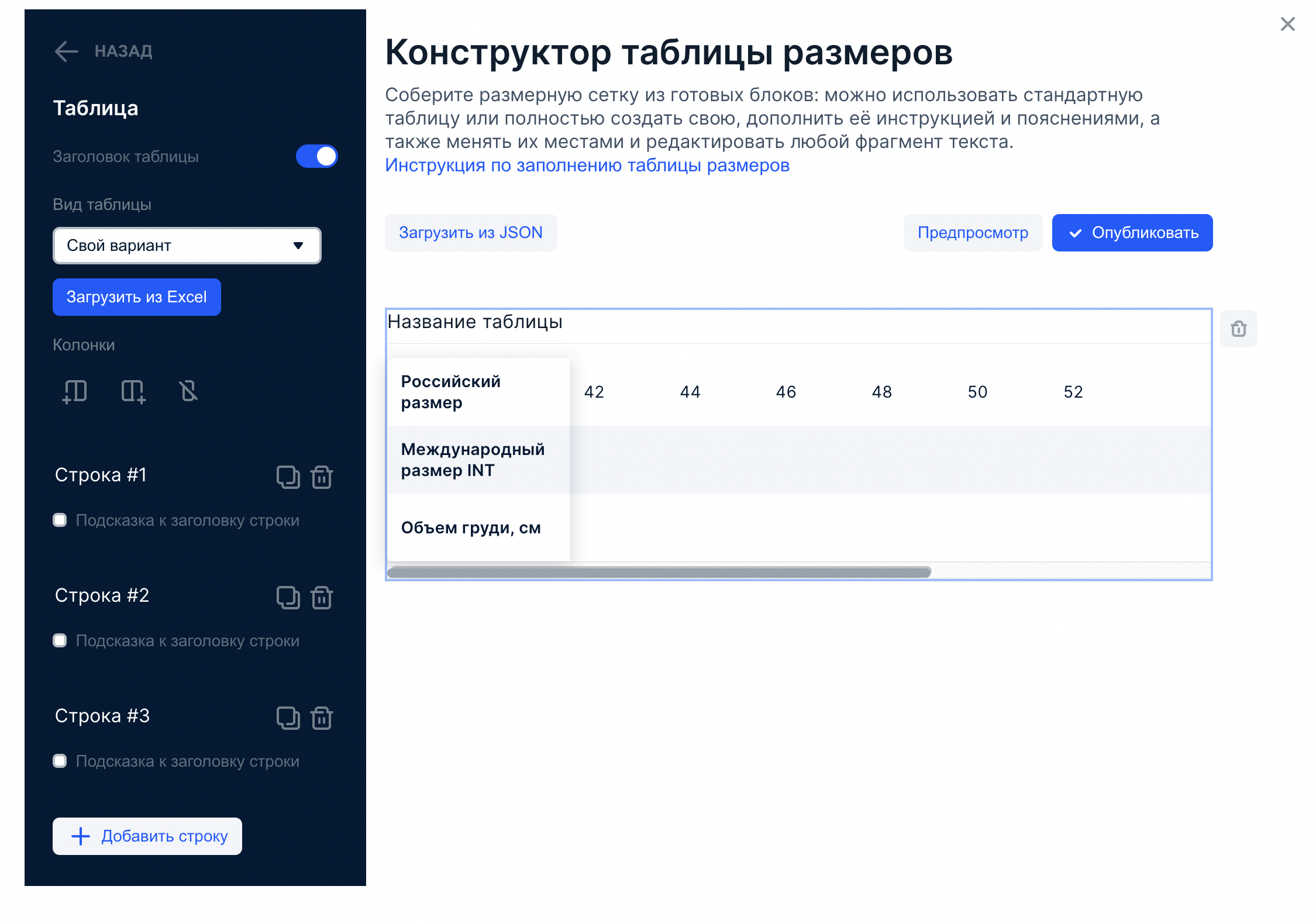
第3步,检查结果
如果您想查看做好的尺码表格在网站上的外观,请点击Превью(预览)。您可以从电脑模式切换至手机模式。
如果您想回到编辑模式,请点击Назад(返回)。
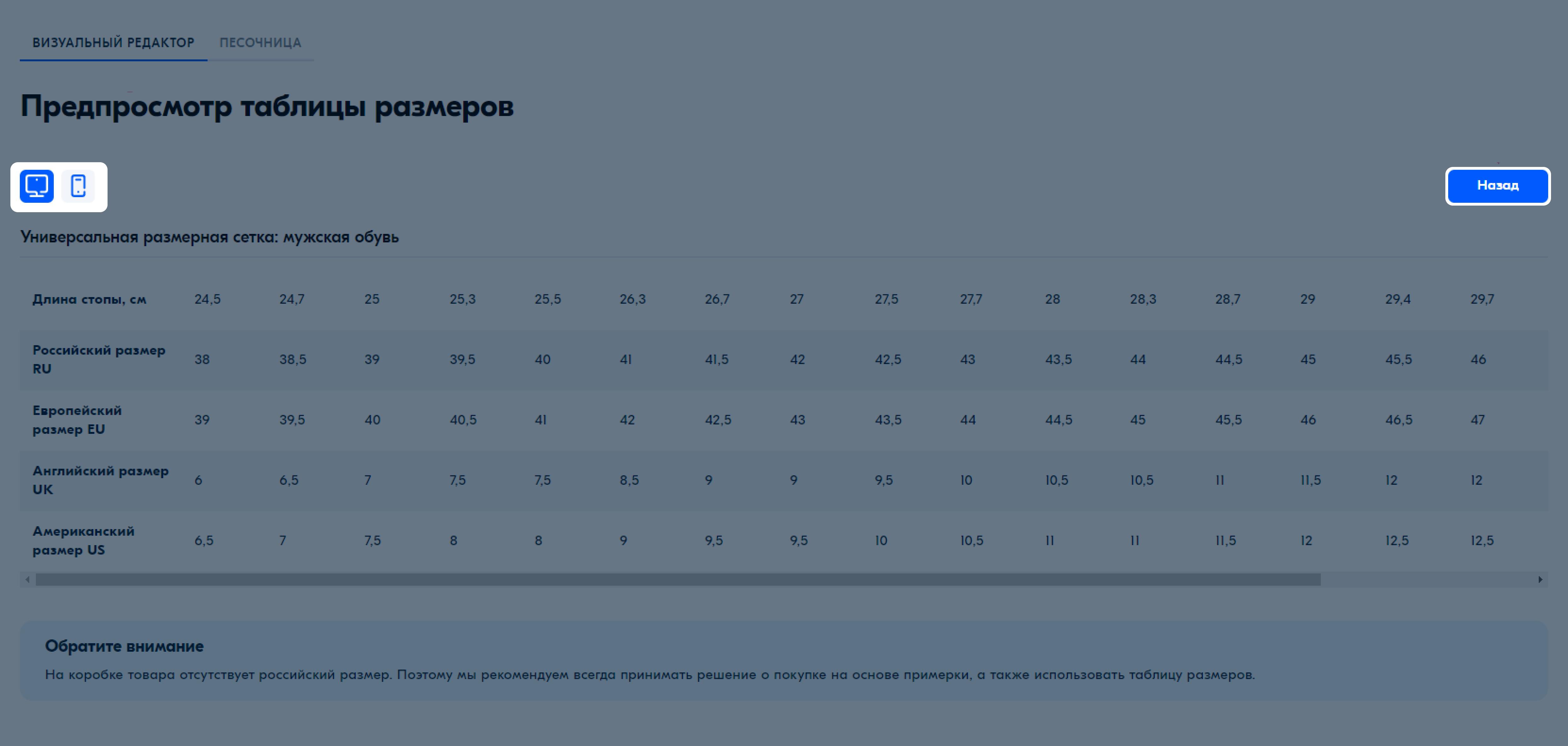
第4步,将表格添加至商品卡片
在外部网站创建时
1.在构造函数的右上角点击 Загрузить из JSON (下载 JSON)。
2.使用任意文件编辑程序打开已下载的文件并复制代码。
3.进入商品和价格 → 商品列表板块,在所需商品行点击![]() 并选择编辑商品。
并选择编辑商品。
4.打开媒体标签页并将代码粘贴至尺码表格栏。
5.点击继续并保存商品。
您可以通过XLS模板的 尺码表格JSON纵行或API为多件商品添加尺码表格。
如果尺码表格适用于多件商品,请在个人中心的媒体标签页或XLS模板的 尺码表格JSON纵行来为每件商品添加JSON代码。 这适用于颜色、尺码和其它属性不同的同款商品——即便它们已被合并至一张卡片。
在通过个人中心创建时
在构造函数的右上角点击Опубликовать(发表)——代码将自动出现在尺寸表栏中。 点击下并保存商品。
如果尺码表格适用于多件商品,请在个人中心的媒体标签页或XLS模板的 尺码表格JSON纵行来为每件商品添加JSON代码。 这适用于颜色、尺码和其它属性不同的同款商品——即便它们已被合并至一张卡片。
如果您创建了新的表格,那么它将自动取代旧的表格——旧表格将无法恢复。为了不丢失数据,请在任意文字编辑程序中保存代码或在网站上从商品卡片中复制尺码并将其添加到Excel文件中。
